Autor:
Eric Farmer
Loomise Kuupäev:
12 Märts 2021
Värskenduse Kuupäev:
1 Juuli 2024
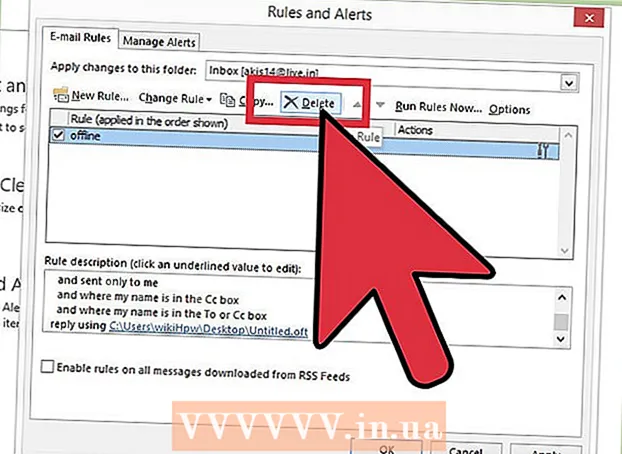
Sisu
- Sammud
- Meetod 1/4: Outlook 2010/2013
- Meetod 2/4: Outlook 2007
- 3. meetod 4 -st: Outlook 2003
- Meetod 4/4: automaatsete vastuste esitamine ilma Exchange'i kontota
- Näpunäiteid
Kui plaanite mõneks ajaks kodukontorist lahkuda - võtta haigusleht või minna näiteks puhkusele, siis oleks tore sellest teavitada kõiki neid, kellega suhtlete e -posti teel. Kui teil on Exchange'i konto, on see funktsioon Outlooki juba sisse ehitatud. Kui teil pole veel Exchange'i kontot, saate siiski seadistada automaatse vastuse e -kirjadele - see on vaid paari reegli seadmine. See artikkel õpetab teile kõike, mida selle teema kohta teada on.
Sammud
Meetod 1/4: Outlook 2010/2013
 1 Lülitage automaatsed vastused sisse. Valige Exchange'i kaust ja seejärel sisendkaustast kaust. Valiku „Automaatsed vastused” nägemiseks peab teil olema valitud kaust Exchange. Avage menüü „Automaatsed vastused (kontorist väljas)”. Selle leiate, klõpsates vahekaardil Fail ja valides vahekaardi Info.
1 Lülitage automaatsed vastused sisse. Valige Exchange'i kaust ja seejärel sisendkaustast kaust. Valiku „Automaatsed vastused” nägemiseks peab teil olema valitud kaust Exchange. Avage menüü „Automaatsed vastused (kontorist väljas)”. Selle leiate, klõpsates vahekaardil Fail ja valides vahekaardi Info.  2 Kohandage oma vastuseid. Klõpsake menüüs Automaatsed vastused väljal Saada automaatsed vastused. Saate määrata aja, millal assistent sisse lülitub, määrates sobiva kuupäeva ja ajavahemiku.
2 Kohandage oma vastuseid. Klõpsake menüüs Automaatsed vastused väljal Saada automaatsed vastused. Saate määrata aja, millal assistent sisse lülitub, määrates sobiva kuupäeva ja ajavahemiku.  3 Kirjutage oma vastused. Vahetusserverit läbivate meilide jaoks kasutage vahekaarti „Minu organisatsiooni sees”. Kõigi teiste saadetud sõnumitele vastamiseks kasutage vahekaarti „Väljaspool minu organisatsiooni”. Kui olete vastuste sõnastamise lõpetanud, klõpsake nuppu OK.
3 Kirjutage oma vastused. Vahetusserverit läbivate meilide jaoks kasutage vahekaarti „Minu organisatsiooni sees”. Kõigi teiste saadetud sõnumitele vastamiseks kasutage vahekaarti „Väljaspool minu organisatsiooni”. Kui olete vastuste sõnastamise lõpetanud, klõpsake nuppu OK. - 4 Keela automaatsete vastuste funktsioon. Kui olete määranud ajavahemiku, toimib see funktsioon, nagu öeldakse, alates ja tagasi. Vastasel juhul saadab Outlook automaatseid vastuseid, kuni avate menüü Automaatsed vastused ja valite „Ära saada automaatvastuseid”.
Meetod 2/4: Outlook 2007
 1 Lubage valik „Office Assistant”. Valige vahekaart Tools (Tööriistad) ja seejärel „Out of Office Assistant”. Valige suvand „Saada kontorist väljas olevad vastused”. Saate määrata aja, millal assistent sisse lülitub, määrates sobiva kuupäeva ja ajavahemiku.
1 Lubage valik „Office Assistant”. Valige vahekaart Tools (Tööriistad) ja seejärel „Out of Office Assistant”. Valige suvand „Saada kontorist väljas olevad vastused”. Saate määrata aja, millal assistent sisse lülitub, määrates sobiva kuupäeva ja ajavahemiku.  2 Kirjutage oma vastused. Vahetusserverit läbivate meilide jaoks kasutage vahekaarti „Minu organisatsiooni sees”. Kõigi teiste saadetud sõnumitele vastamiseks kasutage vahekaarti „Väljaspool minu organisatsiooni”. Kui olete vastuste sõnastamise lõpetanud, klõpsake nuppu OK.
2 Kirjutage oma vastused. Vahetusserverit läbivate meilide jaoks kasutage vahekaarti „Minu organisatsiooni sees”. Kõigi teiste saadetud sõnumitele vastamiseks kasutage vahekaarti „Väljaspool minu organisatsiooni”. Kui olete vastuste sõnastamise lõpetanud, klõpsake nuppu OK.  3 Keela valik „Office Assistant”. Kui olete määranud ajavahemiku, toimib see valik, nagu öeldakse, alates ja kuni. Vastasel juhul saadab Outlook automaatseid vastuseid, kuni avate menüü Automaatsed vastused ja valite „Ära saada automaatvastuseid”.
3 Keela valik „Office Assistant”. Kui olete määranud ajavahemiku, toimib see valik, nagu öeldakse, alates ja kuni. Vastasel juhul saadab Outlook automaatseid vastuseid, kuni avate menüü Automaatsed vastused ja valite „Ära saada automaatvastuseid”.
3. meetod 4 -st: Outlook 2003
 1 Lubage valik „Office Assistant”. Valige vahekaart Tools (Tööriistad) ja seejärel „Out of Office Assistant”. Valige suvand „Olen praegu kontorist väljas”.
1 Lubage valik „Office Assistant”. Valige vahekaart Tools (Tööriistad) ja seejärel „Out of Office Assistant”. Valige suvand „Olen praegu kontorist väljas”.  2 Kirjutage oma vastused. Kirjutage väljale „Igale saatjale automaatvastus ainult üks kord järgmise tekstiga” tegelikult see tekst, mis kirjas peaks olema.
2 Kirjutage oma vastused. Kirjutage väljale „Igale saatjale automaatvastus ainult üks kord järgmise tekstiga” tegelikult see tekst, mis kirjas peaks olema. 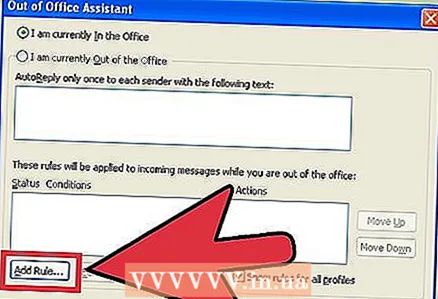 3 Lisage reeglid. Outlookis saate kasutada erireegleid, näiteks suunata sõnumeid ühelt saatjalt teisele adressaadile jne. Reegli määramiseks klõpsake nuppu "Lisa reegel". Näiteks saate määrata reegli, mille kohaselt tõsise kliendi kirjad edastatakse kohe teie assistendile.
3 Lisage reeglid. Outlookis saate kasutada erireegleid, näiteks suunata sõnumeid ühelt saatjalt teisele adressaadile jne. Reegli määramiseks klõpsake nuppu "Lisa reegel". Näiteks saate määrata reegli, mille kohaselt tõsise kliendi kirjad edastatakse kohe teie assistendile.  4 Lülitage valik „Office Assistant” välja. Outlook saadab automaatseid vastuseid, kuni avate menüü Automaatsed vastused ja valite „Ära saada kontoriväliseid vastuseid”.
4 Lülitage valik „Office Assistant” välja. Outlook saadab automaatseid vastuseid, kuni avate menüü Automaatsed vastused ja valite „Ära saada kontoriväliseid vastuseid”.
Meetod 4/4: automaatsete vastuste esitamine ilma Exchange'i kontota
 1 Looge oma mall. Valik Automaatne vastus pole saadaval ilma Exchange'i kontota. Automaatsete vastuste seadistamine on siiski võimalik - selleks on vaja malli ja reegleid. Alustage uue e -kirja loomisest, see on teie mall.
1 Looge oma mall. Valik Automaatne vastus pole saadaval ilma Exchange'i kontota. Automaatsete vastuste seadistamine on siiski võimalik - selleks on vaja malli ja reegleid. Alustage uue e -kirja loomisest, see on teie mall. - Valige olukorrale sobiv teema, näiteks „Puhkusel kuni kuupäevani>”. Saate teemasse kirjutada fraasi “See on automaatne vastus”, et mitte vestluspartnerit segadusse ajada.
- Kirjutage väike sõnum, mis sobib kõigile potentsiaalsetele adressaatidele. Kirjutage, kuidas muidu on võimalik teiega (või kellegi teisega) ühendust võtta.
 2 Salvestage mall. Kui olete oma e-postiga lõpetanud, salvestage see: klõpsake nuppu Salvesta nimega ja valige rippmenüüst Salvesta kui tüüp Outlooki mall. See salvestab e -kirja Outlooki mallina.
2 Salvestage mall. Kui olete oma e-postiga lõpetanud, salvestage see: klõpsake nuppu Salvesta nimega ja valige rippmenüüst Salvesta kui tüüp Outlooki mall. See salvestab e -kirja Outlooki mallina. 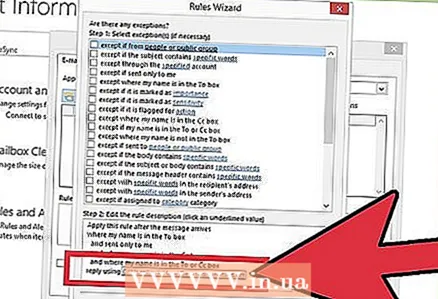 3 Loo reeglid. Selleks, et automaatsed vastused saadetaks välja vastavalt vajadusele, peate töötama reeglite kallal, mis seda protsessi sujuvamaks muudavad. Office 2003/2007 klõpsake nuppu Tööriistad - reeglid ja hoiatused. Office 2010/2013, vastavalt fail - teave - reeglid ja hoiatused. See annab teile juurdepääsu menüüle E-posti reeglid.
3 Loo reeglid. Selleks, et automaatsed vastused saadetaks välja vastavalt vajadusele, peate töötama reeglite kallal, mis seda protsessi sujuvamaks muudavad. Office 2003/2007 klõpsake nuppu Tööriistad - reeglid ja hoiatused. Office 2010/2013, vastavalt fail - teave - reeglid ja hoiatused. See annab teile juurdepääsu menüüle E-posti reeglid. - Klõpsake nuppu „Uus reegel”, süsteem palub teil malli luua. Valige jaotises „Alusta tühjast reeglist” valik „Kontrolli sõnumeid nende saabumisel”. Klõpsake nuppu "Järgmine".
- Otsustage, millistele sõnumitele vastate. Kui soovite vastata kõigile sissetulevatele, märkige valik „kus minu nimi on kastis“. Kuid kriteeriume saab kitsendada, määrates konkreetsed saatjad või konkreetsete sõnadega tähed. Lõpetage see, klõpsake nuppu "Järgmine".
- Laadige oma mall üles. Varem loodud sõnumi allalaadimiseks valige järgmises aknas suvand „Vasta konkreetse malli abil”. Klõpsake "konkreetse malli" töö kirjeldusväljal olevat linki. Avab uurimisakna, valige „Kasutajamallid failisüsteemis”. Avage varem loodud sõnum.
- Määrake erandid. Kui mall on laaditud, saate reeglitele teha erandeid, mis takistavad teil vastamast konkreetsetele saatjatele, teatud tüüpi sõnumitele jne. Lõpetage see, klõpsake nuppu "Järgmine".
- Määrake loodud reeglile nimi. See on sisuliselt viimane etapp. Nimi peaks olema selline, et saaksite reegli hõlpsasti ära tunda ja tulevikus meelde jätta. Reegli aktiveerimiseks märkige ruut „Lülita see reegel sisse”, seejärel klõpsake nuppu Lõpeta.
 4 Keela reegel. Tagasi kontoris saate reeglid välja lülitada, avades uuesti menüü „Reeglid ja hoiatused”, valides aktiivsete loendist reegli „Kontorist väljas” ja kustutades selle.
4 Keela reegel. Tagasi kontoris saate reeglid välja lülitada, avades uuesti menüü „Reeglid ja hoiatused”, valides aktiivsete loendist reegli „Kontorist väljas” ja kustutades selle.
Näpunäiteid
- Sõna "organisatsioon" peidab tavaliselt teie ettevõtte ja inimesed, kellel on teie postisüsteemis Exchange Serveri kontod.
- Menüü Tööriistad kuvatakse Outlooki peaaknas - samas kohas kui menüüd Fail, Redigeerimine, Vaade, Mine, Toimingud ja Abi. Akendes, kus kirju loote, kontakte salvestate ja ülesandeid seadistate, pole selle menüü linki.
- Kui suvand „Automaatvastus inimestele väljaspool minu organisatsiooni” on aktiivne, kuvatakse vahekaardi nime kõrval vastav vahekaart, millel on märge „Sees”.
- Kontakt peab olema teie Exchange Serveri kontaktide kaustas. Kui kontakt eksisteerib ainult kaustas, mis on osa isiklike kaustade (.pst) failist, ei saadeta automaatseid vastuseid.



